iPhone5s怎么缩放屏幕?苹果iPhone5s屏幕缩放功能设置使用教程
发布时间:2016-12-22 来源:查字典编辑
摘要:iPhone5s怎么缩放屏幕?很多人会觉得iPhone5s字体小看不清,尤其是老年人,即使戴上老花镜也看不大清楚手机上的图标和字体,下面查字...
iPhone5s怎么缩放屏幕?很多人会觉得iPhone5s字体小看不清,尤其是老年人,即使戴上老花镜也看不大清楚手机上的图标和字体,下面查字典教程网小编就为大家带来iPhone5s屏幕缩放教程。
1.打开“设置”,点击“通用”,如图:
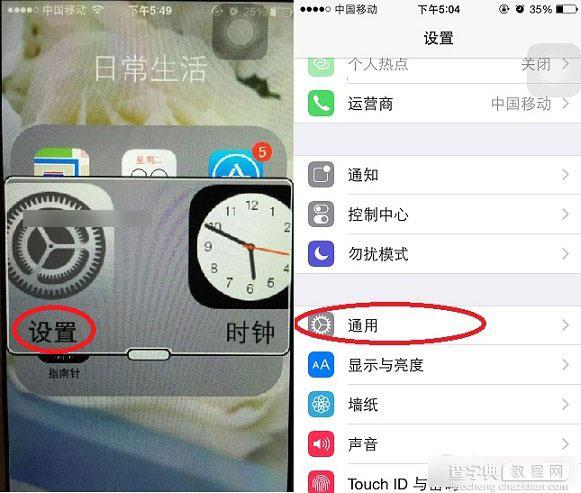
2.点击“辅助功能”,再点击”缩放“,如图:
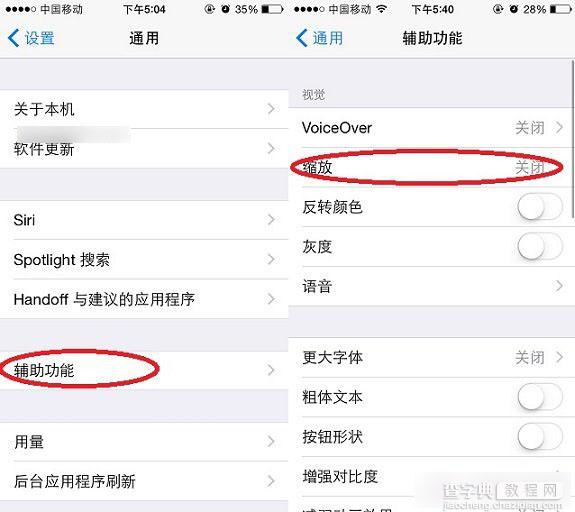
3.最后打开”缩放“后的开关即可,如图:
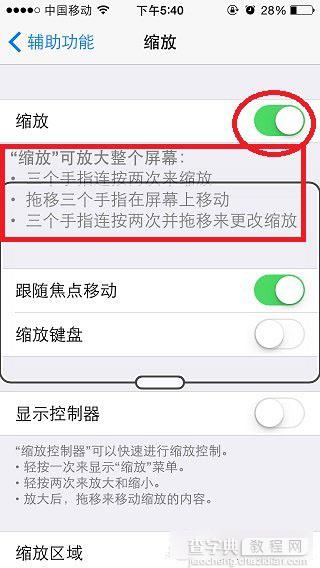
4.三个手指连按两次屏幕,会出席如下界面,可以调整缩放大小,如图:
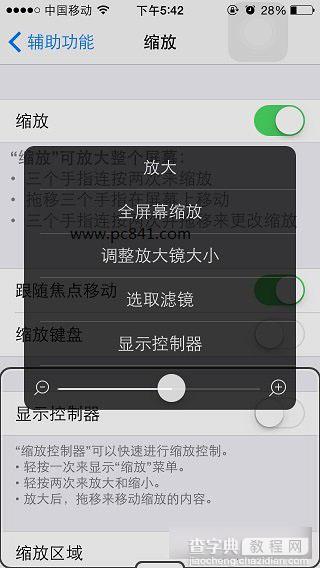
以上就是查字典教程网小编为大家带来的iPhone5s屏幕缩放教程啦。


